Si el HomePod o el HomePod mini no responden
Obtén información sobre qué hacer si ves el aviso Sin respuesta en el HomePod o HomePod mini en la app Casa.
Revisar si hay mensajes de alerta en la app Casa
Reiniciar el HomePod o el HomePod mini
Revisar si hay mensajes de alerta en la app Casa
Si el HomePod o el HomePod mini no pueden conectarse a la red Wi-Fi doméstica, no pueden acceder a tu cuenta de Apple o tienen otro problema, verás un mensaje de alerta con información sobre el problema en la app Casa. Para ver más información sobre el mensaje de alerta, abre la app Casa y, luego, toca o haz clic en HomePod.
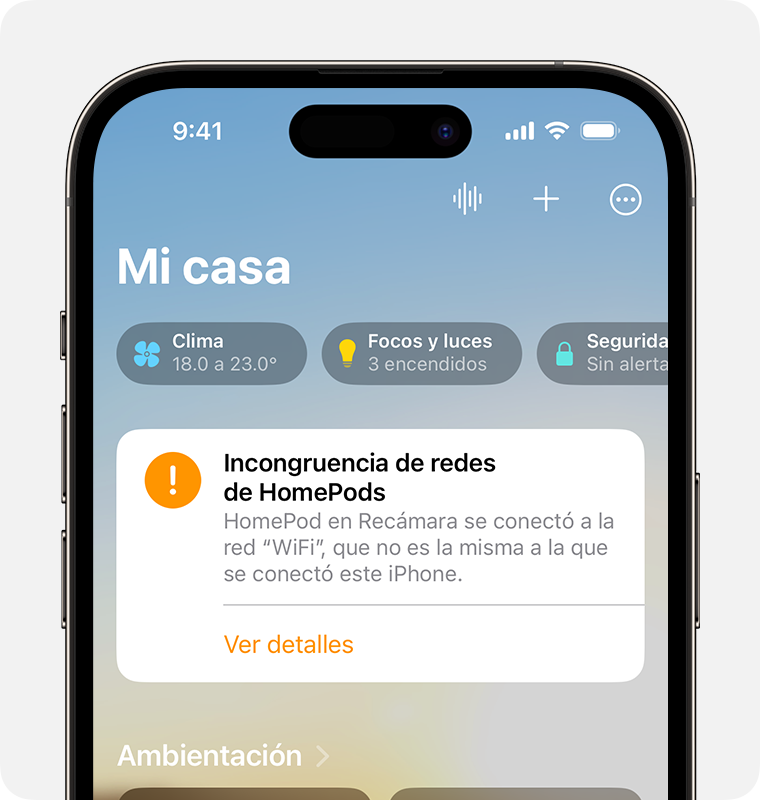
Revisar la conexión Wi-Fi
El HomePod y el HomePod mini se conectan automáticamente a la misma red Wi-Fi que el iPhone o el iPad. Para comprobar la intensidad de la señal de la red Wi-Fi:
Abre la app Casa en tu iPhone, iPad o Mac.
Toca o haz clic en HomePod y, luego, toca o haz clic en el .
Desplázate hacia abajo hasta Red Wi-Fi. El indicador de intensidad de la señal de la red Wi-Fi aparece junto al nombre de la red.
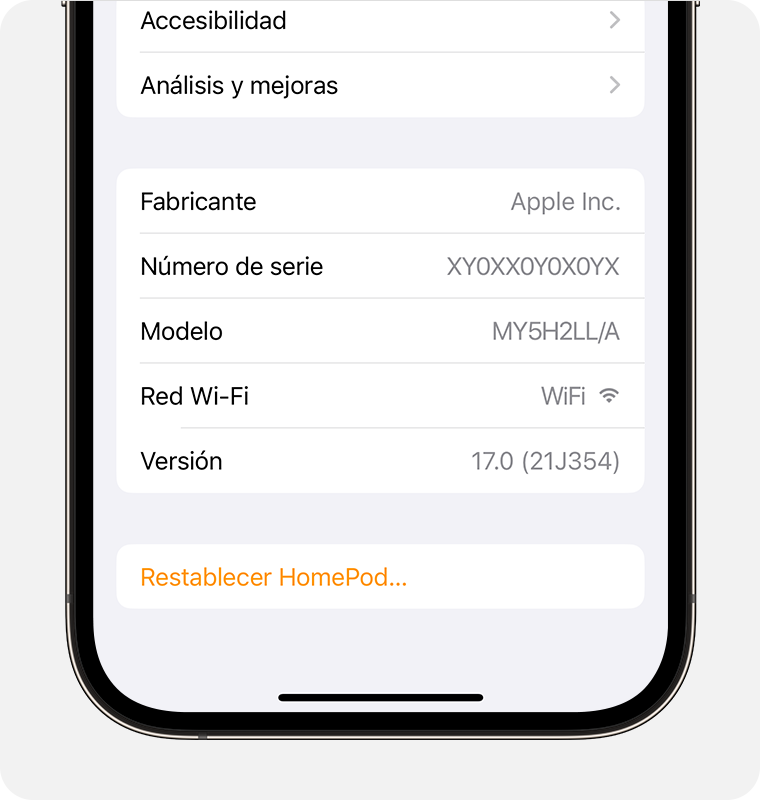
Si la intensidad de la señal Wi-Fi es débil, el indicador de intensidad de la señal tiene dos barras o . Prueba acercando el HomePod al router y elimina las posibles fuentes de interferencia inalámbrica.
Si el indicador de intensidad de la señal muestra un , obtén información sobre qué hacer.
Obtén información sobre qué hacer si Siri en el HomePod dice que no puede conectarse a Internet
El HomePod y el HomePod mini son compatibles con redes Wi-Fi de portal cautivo que requieren pasos de inicio de sesión adicionales; por ejemplo, los que indican los hoteles. Usa el iPhone o iPad para conectarte a la red y, luego, sigue las instrucciones en pantalla para realizar la configuración inicial.
El indicador de intensidad de la señal Wi-Fi no es compatible con las bocinas HomePod conectadas a redes que bloquean el tráfico punto a punto, como algunas redes cautivas.
Reiniciar el HomePod o el HomePod mini
Abre la app Casa en tu iPhone, iPad o Mac.
Toca o haz clic en HomePod y, luego, toca o haz clic en el .
Si tienes dos bocinas HomePod configuradas como un par estéreo, selecciona Reiniciar HomePod. Si la bocina HomePod no está configurada como un par estéreo, selecciona Restablecer HomePod y, a continuación, selecciona Reiniciar HomePod.
Si no ves una opción para reiniciar el HomePod, desconéctalo de la fuente de alimentación, vuelve a enchufarlo e inténtalo de nuevo.
Si el HomePod sigue sin responder, restablécelo.
Obtén más ayuda
Si sigues teniendo problemas para usar el HomePod, puede que necesites servicio técnico. Obtén servicio técnico.
